Суспільство
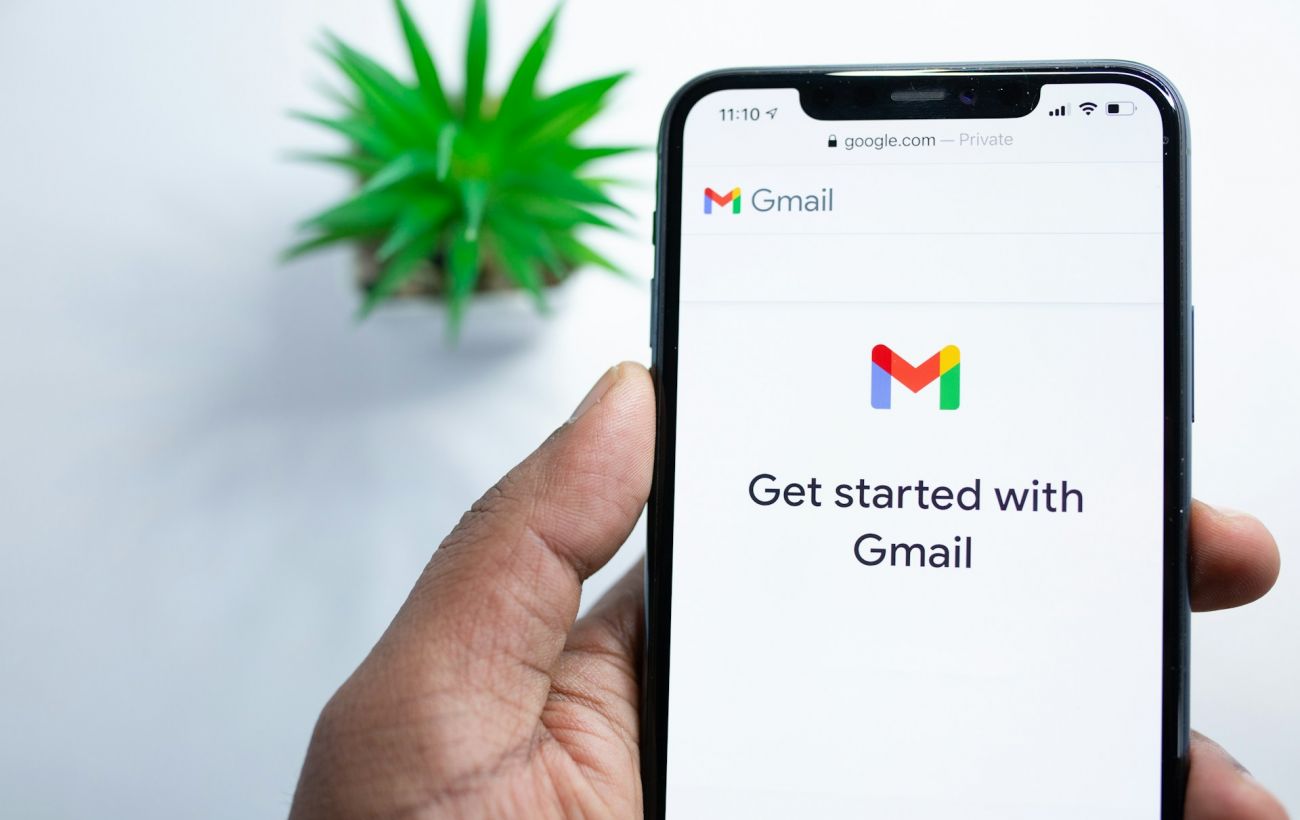
10 функцій Gmail, які роблять роботу з поштою простішою та зручнішою
близько 8 годин тому
•
Події Києва
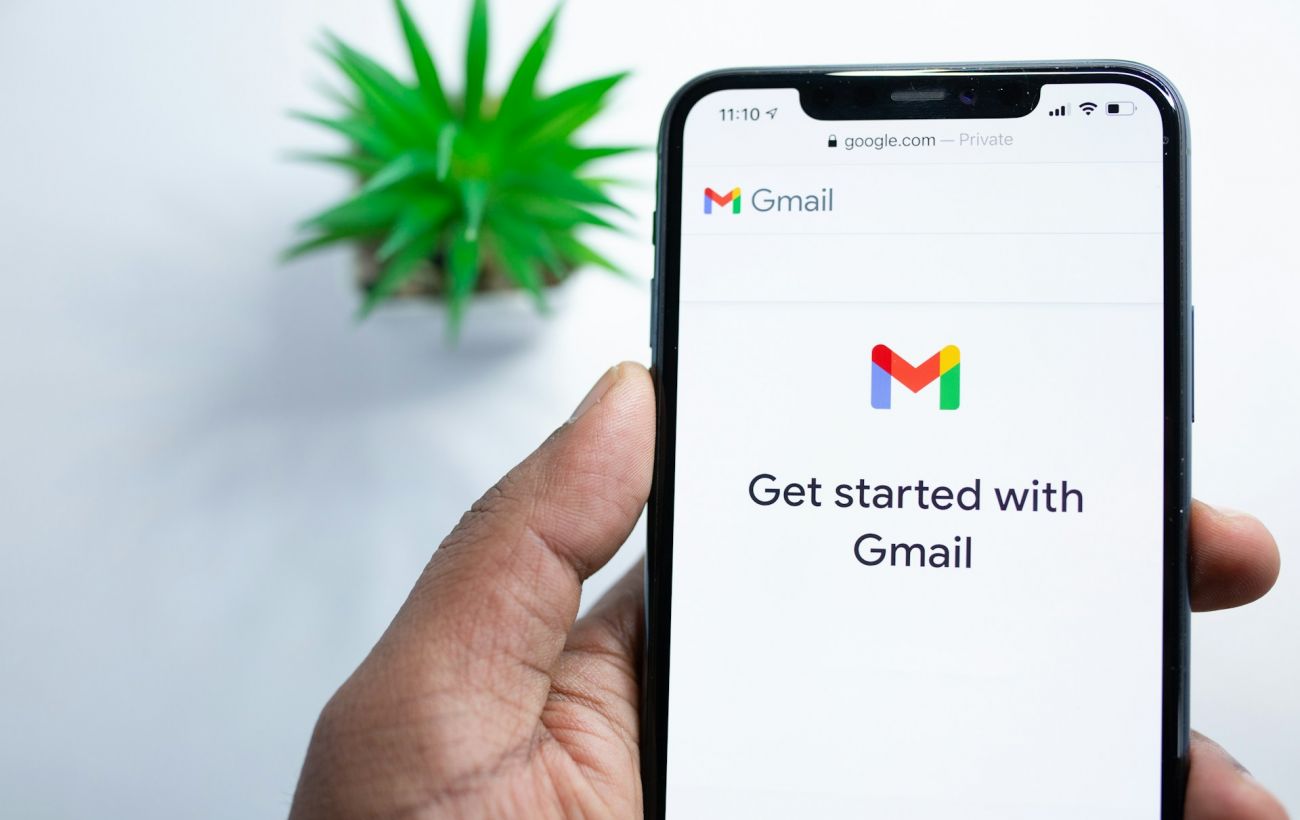
Gmail працює вже понад 20 років і за цей час отримав безліч зручних функцій, якими багато хто досі не користується. Хоча сервіс створений для обміну листами, вбудовані інструменти здатні помітно спростити і прискорити роботу з поштою.
Про 10 прихованих функцій Gmail, які радикально спрощують роботу з поштою, розповідає РБК-Україна з посиланням на технологічний портал PCWorld.
Розумні підказки (Smart Compose)
Функція Smart Compose допомагає писати листи швидше - сервіс пропонує фрази і завершує речення в реальному часі, використовуючи машинне навчання. По суті, Gmail дописує текст за користувача, заощаджуючи час і зусилля.
За замовчуванням Smart Compose увімкнено. Налаштовується він у меню: "Налаштування", "Переглянути всі налаштування", Вкладка "Загальні" і "Розумне введення".
Крім стандартних підказок, можна активувати персоналізовані пропозиції, сформовані на основі вашого стилю спілкування та історії відправлених листів.
Функція Smart Compose (фото: PCWorld)
Відкладене надсилання (Schedule Send)
Якщо ви часто пишете листи заздалегідь, функція "Розклад відправки" позбавить від ризику забути відправити чернетку.
Замість звичайної кнопки "Відправити" натисніть стрілку поруч із нею і виберіть "Запланувати відправку". Gmail запропонує варіанти "завтра вранці", "завтра вдень" або "в понеділок вранці". Також можна вручну вказати дату і час.
Це зручно, наприклад, якщо лист робочий, а пишете ви його у вихідні.
Функція "Розклад відправки" (фото: PCWorld)
Скасування відправлення (Undo Send)
Undo Send дає змогу скасувати відправлення листа протягом кількох секунд після натискання "Відправити". Це корисно, якщо ви забули вкладення, припустилися помилки, випадково використовували приховану копію замість звичайної копії або просто передумали.
Функція ввімкнена за замовчуванням, але час такого періоду можна змінити: "Налаштування", "Переглянути всі налаштування", "Загальні", "Скасувати надсилання". Доступні інтервали - від 5 до 30 секунд. Оптимально - 30 секунд.
Після відправки Gmail покаже повідомлення "Відправлено" - натисніть "Скасувати", і лист повернеться до чернеток, не дійшовши до адресата.
Функція скасування відправки (фото: PCWorld)
Пошукові оператори Gmail
Стандартний пошук працює не завжди точно. Щоб отримувати релевантні результати, можна використовувати спеціальні пошукові оператори.
Наприклад:
from: - показує листи від конкретного відправника
subject: - шукає листи за темою, ігноруючи текст усередині.
Це особливо корисно, якщо у вас багаторічний архів листів, і потрібне повідомлення знайти важко.
Почніть використовувати оператори пошуку Gmail для більш точної фільтрації (фото: PCWorld)
Відкласти лист (Snooze)
Функція Snooze працює за принципом "відкласти" - як на будильнику. Gmail тимчасово прибирає лист із вхідних на обраний вами термін.
За замовчуванням доступні варіанти "до завтра", "до вихідних" або "до наступного тижня". Однак користувач може вказати свою дату і час.
Щоб відкласти лист, наведіть на нього курсор і натисніть на значок "Відкласти" праворуч. Лист повернеться до "Вхідних" автоматично, коли таймер закінчиться. У розділі відображаються всі відкладені повідомлення, і за необхідності їх можна повернути раніше терміну.
Як відкласти електронного листа на пізній термін (фото: PCWorld)
Шаблони листів
Якщо ви часто надсилаєте однакові або схожі листи, Gmail дає змогу створювати шаблони, щоб не писати одне й те саме щоразу.
Щоб використовувати шаблони, перейдіть у розділ "Налаштування", "Переглянути всі налаштування", потім прокрутіть сторінку до вкладки "Додатково" і знайдіть розділ "Шаблони". Натисніть "Увімкнути", а потім "Зберегти зміни". Після перезавантаження Gmail ви зможете створити шаблон.
Щоб зробити шаблон у Gmail, створіть електронний лист як зазвичай, але замість надсилання натисніть на значок меню з трьома крапками, потім "Шаблони" и "Зберегти чернетку як шаблон".
Під час наступного надсилання листа, що повторюється, просто вставте заготовлений шаблон із того ж меню.
Gmail дає змогу створювати шаблони, щоб не писати одне й те саме щоразу (фото: PCWorld)
Пропозиції щодо орфографії та граматики
Коректний текст особливо важливий під час робочого листування.
Щоб Gmail перевіряв орфографію та граматику під час введення тексту, перейдіть у розділ "Налаштування", "Переглянути всі налаштування". Прокрутіть вкладку "Загальні" донизу, доки не побачите можливість увімкнути/вимкнути підказки з граматики, орфографії та автокорекцію.
Можна ввімкнути будь-яке поєднання - система автоматично підсвічуватиме помилки та пропонуватиме виправлення.
Коректний текст особливо важливий при робочому листуванні (фото: PCWorld)
Категорії, ярлики та фільтри
Для великих обсягів листів стандартне сортування Gmail часто буває недостатнім.
Gmail пропонує три рівні організації:
Категорії (Inbox Categories)
Сервіс сам розподіляє листи за розділами: "Соцмережі", "Промоакції" і "Спам". Це допомагає очистити основні "Вхідні" від зайвого.
Ярлики (Labels)
Користувач може створювати власні теги - за проектами, оплатами, квитанціями, хобі тощо. Одному листу можна призначити кілька ярликів одночасно.
Фільтри (Filters)
Фільтри автоматично виконують дії під час входу листа - призначають ярлик, пересилають на іншу адресу, архівують, позначають.
Щоб створити фільтр, натисніть "Показати параметри пошуку" поруч із пошуковим рядком, введіть умови та натисніть "Створити фільтр".
У Gmail є розширені функції, які допомагають автоматизувати багато із завдань (фото: PCWorld)
Конфіденційний режим
Gmail також має режим, який захищає конфіденційні дані в листах.
Під час надсилання в такому режимі можна:
встановити термін дії листа
обмежити можливість його пересилання, копіювання, друку та скачування
увімкнути доступ за SMS-кодом
повністю відкликати лист пізніше.
Вмикається через іконку замка під час написання листа.
Gmail також має режим, який захищає конфіденційні дані в листах (фото: PCWorld)
Гарячі клавіші
Для тих, хто багато працює з поштою, гарячі клавіші значно прискорюють навігацію та обробку листів.
Щоб увімкнути їх, перейдіть у розділ "Налаштування", "Переглянути всі налаштування", потім прокрутіть вкладку "Загальні", доки не побачите опцію увімкнення сполучень клавіш.
Після увімкнення сполучень клавіш ви завжди зможете побачити їхній повний список, набравши текст "?" у відкритому застосунку Gmail.
Якщо вас не влаштовують поточні поєднання клавіш, ви можете налаштувати їх на свій розсуд. Перейдіть у розділ "Налаштування", "Переглянути всі налаштування", потім прокрутіть донизу вкладку "Додатково" і ввімкніть опцію "Поєднання клавіш, які можна налаштувати".
Гарячі клавіші значно прискорюють навігацію та обробку листів (фото: PCWorld)
Нагадаємо, що Gmail додала нову вкладку для онлайн-шопінгу, щоб користувачі могли швидше знаходити пропозиції та товари.
А ще ми писали, що Google додав у Gmail вкладку, про яку мріяли мільйони користувачів.
Читайте також, як налаштувати Gmail так, щоб назавжди позбутися настирливої реклами.



